Обзор основных функций Access
Отключение панели задач
Ранее в этой главе описывалось, как использовать ссылки панели задач для открытия или создания файлов. Панель задач отображается автоматически при запуске Access и содержит ссылки для открытия и создания не только базы данных, но и некоторых проектов Access. При необходимости отключить панель задач выполните такие действия.
- Выберите команду Сервис › Параметры.
- Перейдите на вкладку Вид.
- Сбросьте флажок Область задач при запуске, расположенный в области Отображать (рис. 2.17).
- Щелкните на кнопке ОК для возвращения в главное окно Access.
Прежде чем отключать панель задач, следует открыть любую базу данных, иначе меню Параметры будет недоступно.
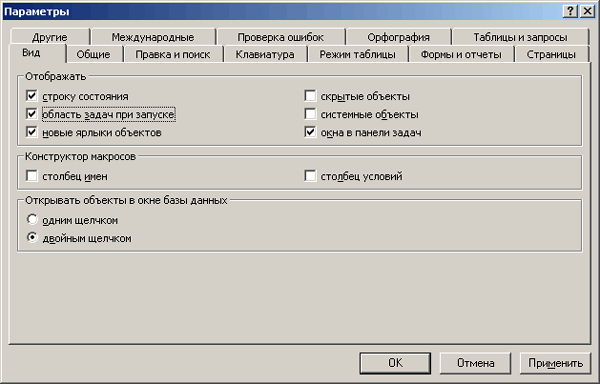
Рис. 2.17. Отключение панели задач
Завершение работы
После праведных трудов необходимо корректно завершить работу с базой данных и Access. Закройте активную базу данных, щелкнув на кнопке Закрыть (X) в правом углу строки заголовка окна База данных. Кроме того, это можно сделать с помощью команды Файл › Закрыть.
Для завершения работы с Access также можно щелкнуть на кнопке Закрыть в правом углу строки заголовка или выбрать команду Файл › Выход. Существует возможность закрыть Access одновременно с активной базой данных – для этого подойдет любой из описанных выше методов.
Имейте в виду, что отключение компьютера без корректного завершения работы с базой данных и Access может привести как к повреждению самого файла базы, так и к потере данных, причем без возможности их восстановления.
Подведем итоги…
В этой главе мы познакомились с главным рабочим окном Access, панелью инструментов, строкой меню и панелью задач (в следующих главах приводится более подробное описание этих элементов). Кроме того, вы узнали:
- как запустить Access;
- как открыть и создать файл базы данных;
- что такое элементы интерфейса главного рабочего окна Access.
